在Excel表格中设置有效的日期输入范围的方法
Excel表格怎么设置有效的的日期输入范围?表格中需要输入指定的日期,避免日期输入错误我们可以将输入的数据控制在日期输入范围内。下面我们就来看看详细的教程。
1、打开一个Excel的文件,输入一个简单的表格,比如一些水果的单元价格表,如下图所示。
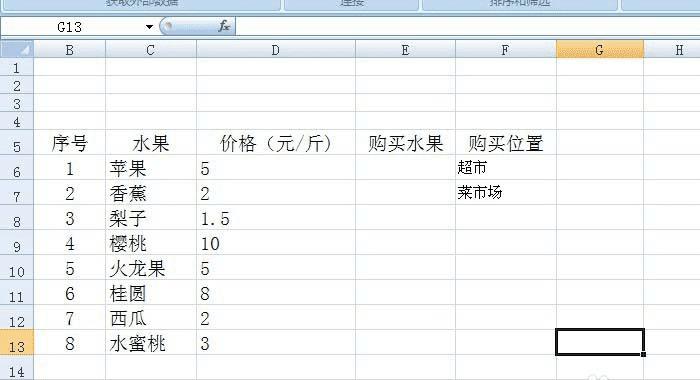
2、在购买水果单元格的后面添加一个名称,如购买日期,这样把不同的购买日期都输入进去,如下图所示。

3、鼠标左键框选购买位置这一列,然后单击在【数据有效】菜单上单击一下,如下图所示。
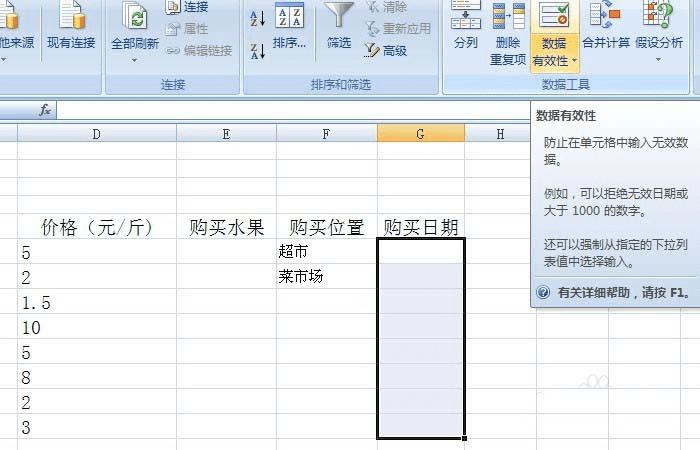
4、在弹出的【数据有效】窗口上,选择(设置)标签页,在有效条件上,选择(日期),如下图所示。
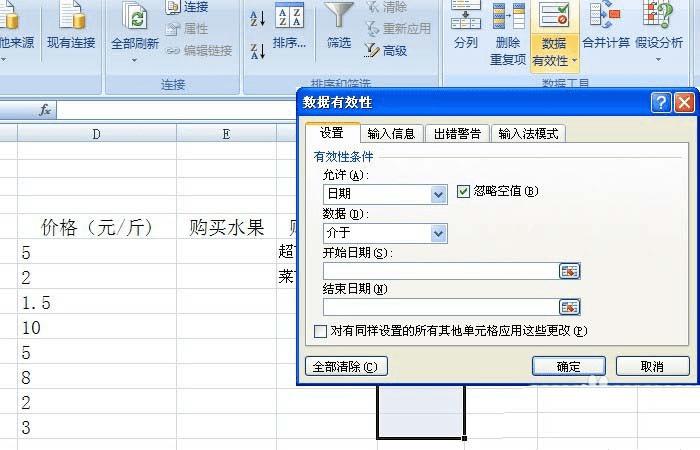
5、在【数据有效】窗口上,输入日期的起始时间和结束时间,这样条件判断时,超出时间范围的日期,就提示错误,并不能输入,如下图所示。
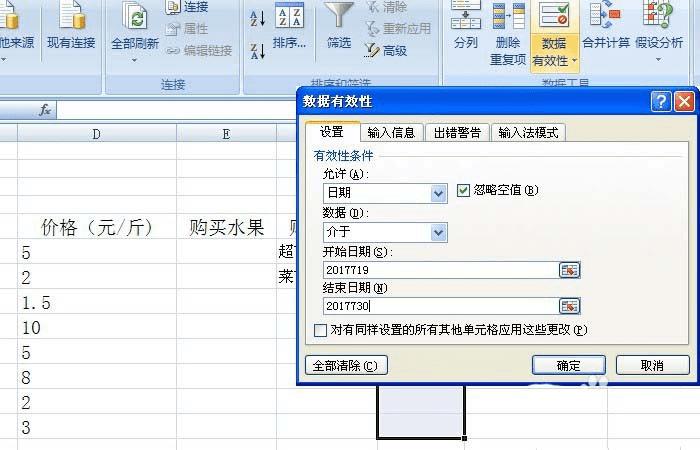
6、接着,在表格中输入两个正确的日期,在日期控制的范围内,然后输入一个超出范围的日期,此时,弹出提示窗口,表示日期数据错误,不能输入,如下图所示。
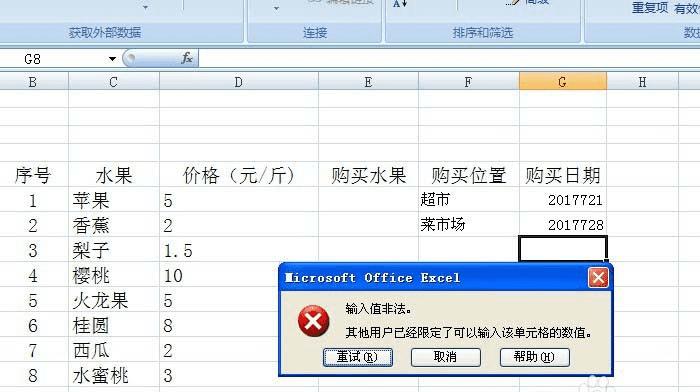
以上就是excel控制表格中智能输入置顶时间的教程,错误的是不能输入的。
本文地址:http://www.45fan.com/dnjc/94079.html
